Как быстро и легко удалить гиперссылки в Word
В этом руководстве вы узнаете, как удалить гиперссылки из документа Microsoft Word с помощью различных методов, включая использование встроенных инструментов и сочетаний клавиш.
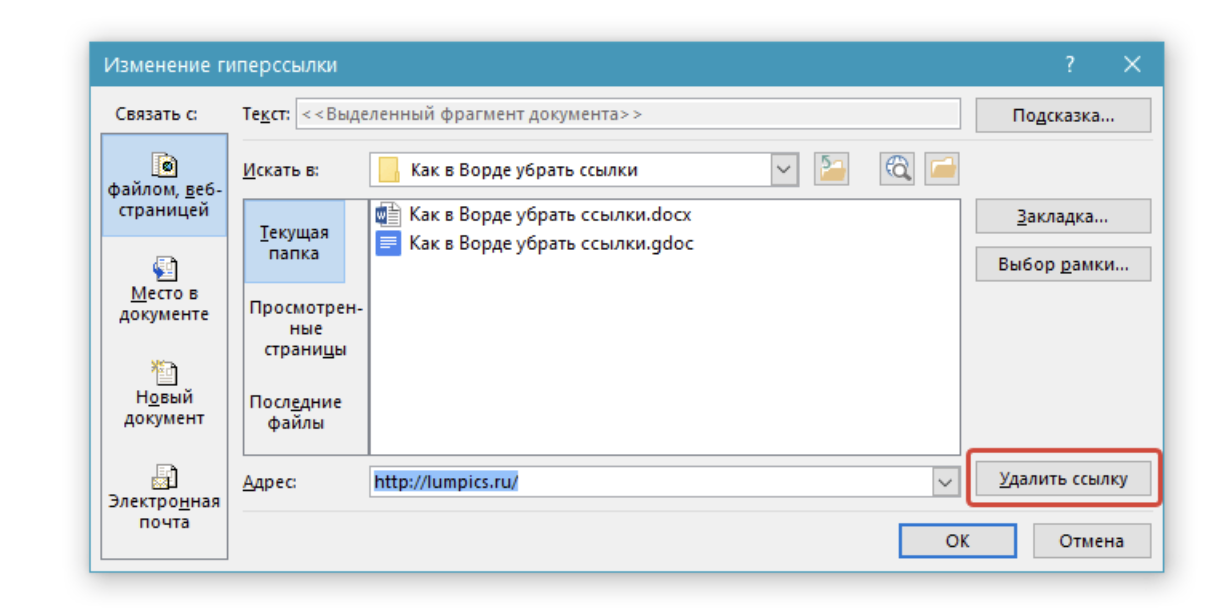
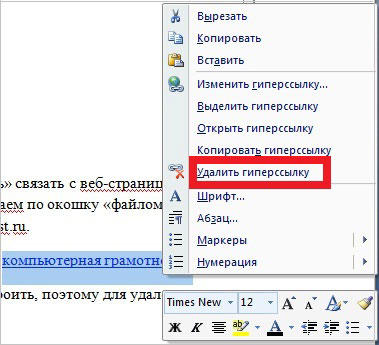

Чтобы удалить одну гиперссылку, щелкните на нее правой кнопкой мыши и выберите Удалить гиперссылку.

Как убрать гиперссылки (удалить гиперссылки в Word)
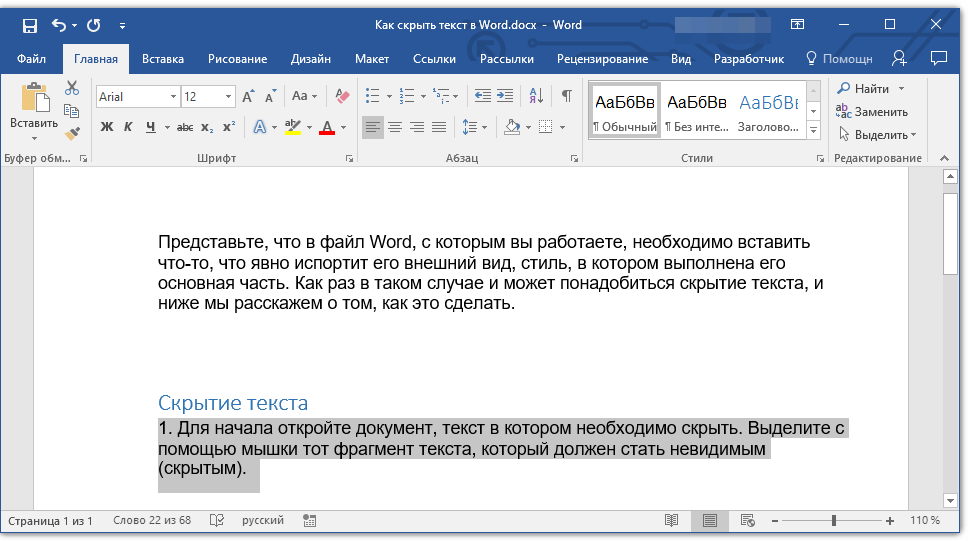

Для удаления всех гиперссылок в документе используйте комбинацию клавиш Ctrl+A для выделения всего текста, затем нажмите Ctrl+Shift+F9.

Как удалить гиперссылку в Ворде
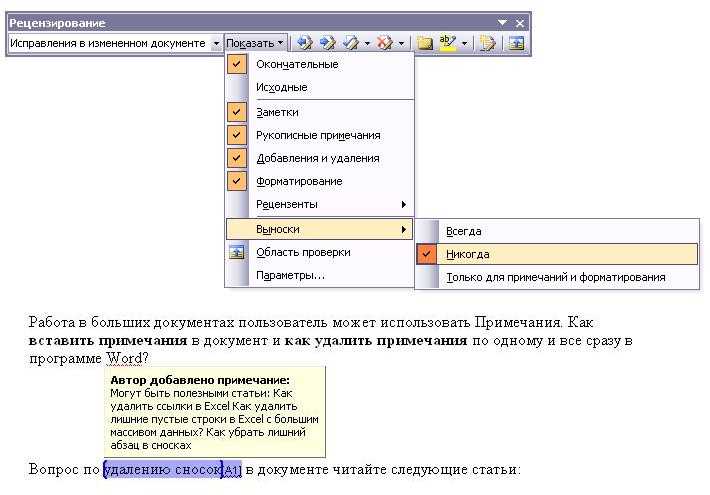
Вы также можете использовать макрос для удаления всех гиперссылок. Откройте редактор VBA, вставьте макрос и запустите его.

Как убрать гиперссылку в Ворде
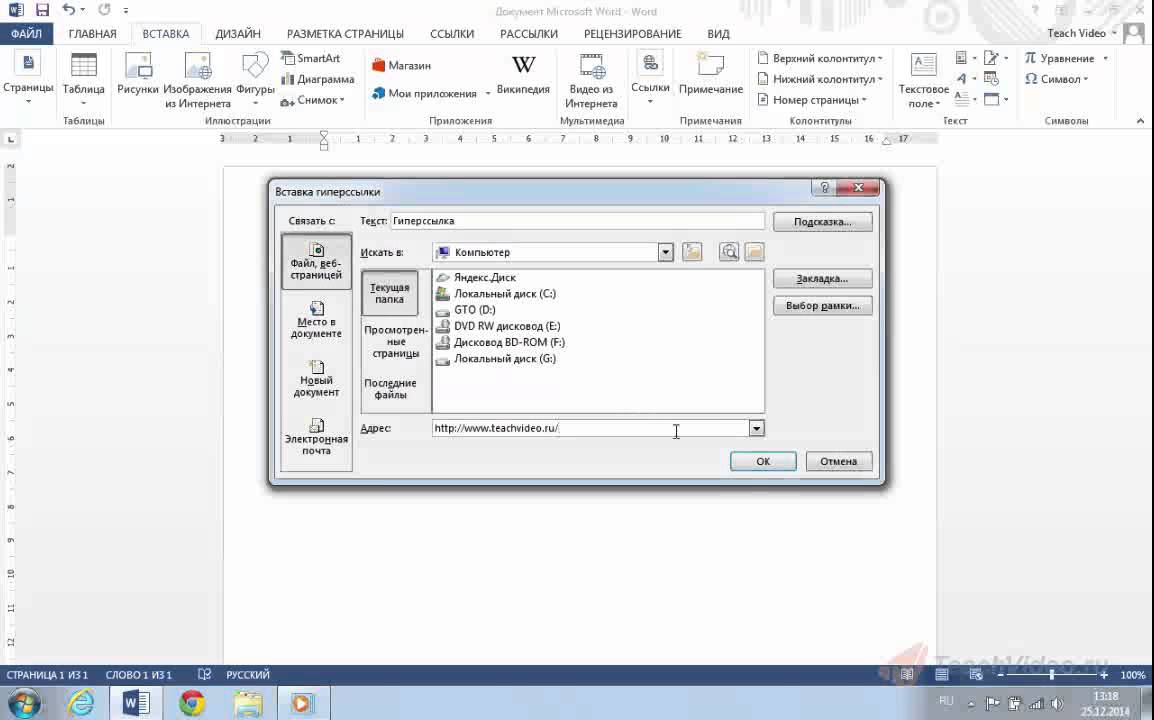

Если вам нужно сохранить текст, но удалить гиперссылку, скопируйте и вставьте текст в блокнот, а затем обратно в Word.

Как удалить все гиперссылки в Word?
Используйте инструмент Найти и заменить. В разделе Найти введите ^d HYPERLINK, оставьте Заменить пустым и нажмите Заменить все.

Как удалить все гиперссылки сразу в документе Word

Для удаления гиперссылок в выбранном тексте выделите нужный фрагмент и нажмите Ctrl+Shift+F9.


Вы можете изменить форматирование гиперссылки, чтобы она выглядела как обычный текст. Для этого измените стиль Гиперссылка в разделе Стили.

Как удалить ссылки в Ворде?
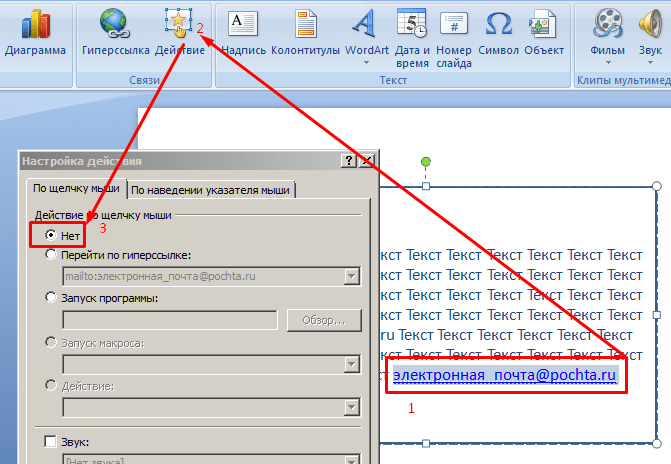
Чтобы избежать появления гиперссылок при вставке текста, используйте вставку как Текст без форматирования.
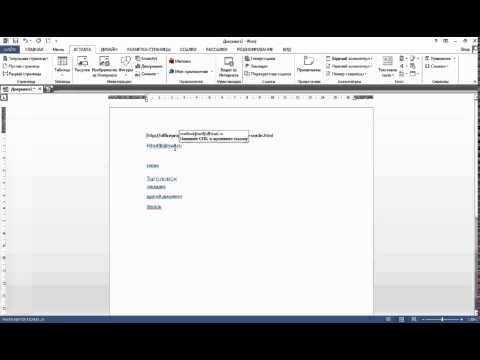
Как убрать гиперссылку в Ворде?

Microsoft Office в 2024 бесплатно
В версии Word 2010 и новее можно использовать функцию Проверка документа для удаления всех гиперссылок и других элементов.

Как удалить ссылки в Word
Если нужно удалить гиперссылки из таблицы, выделите таблицу и используйте команду Ctrl+Shift+F9.

Как убрать гиперссылки из документа ворд